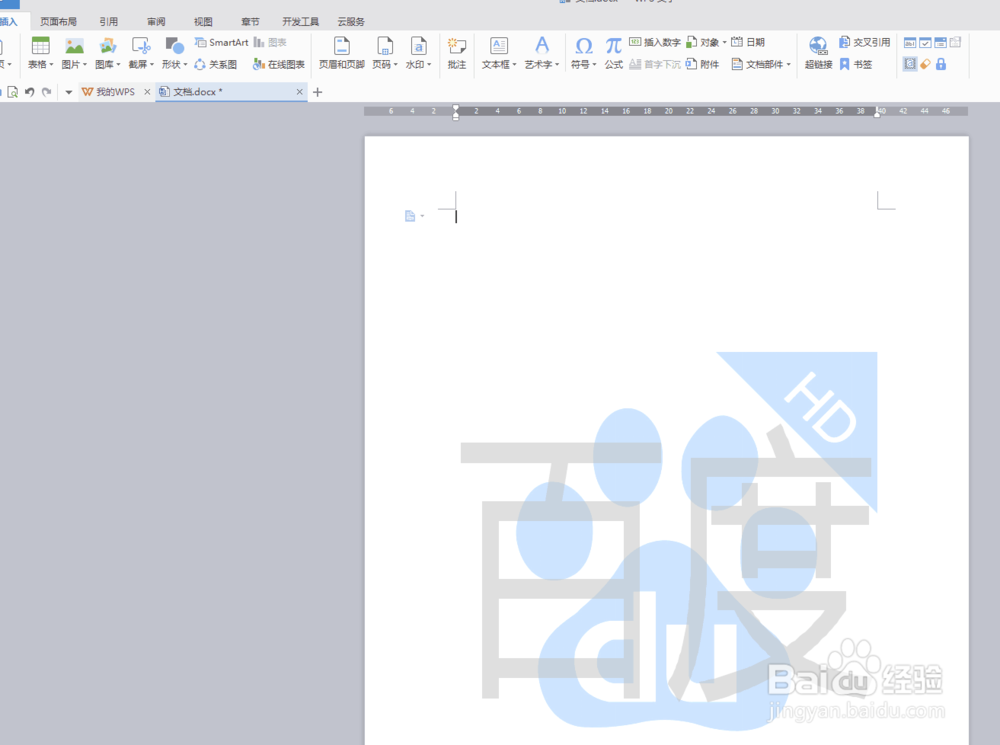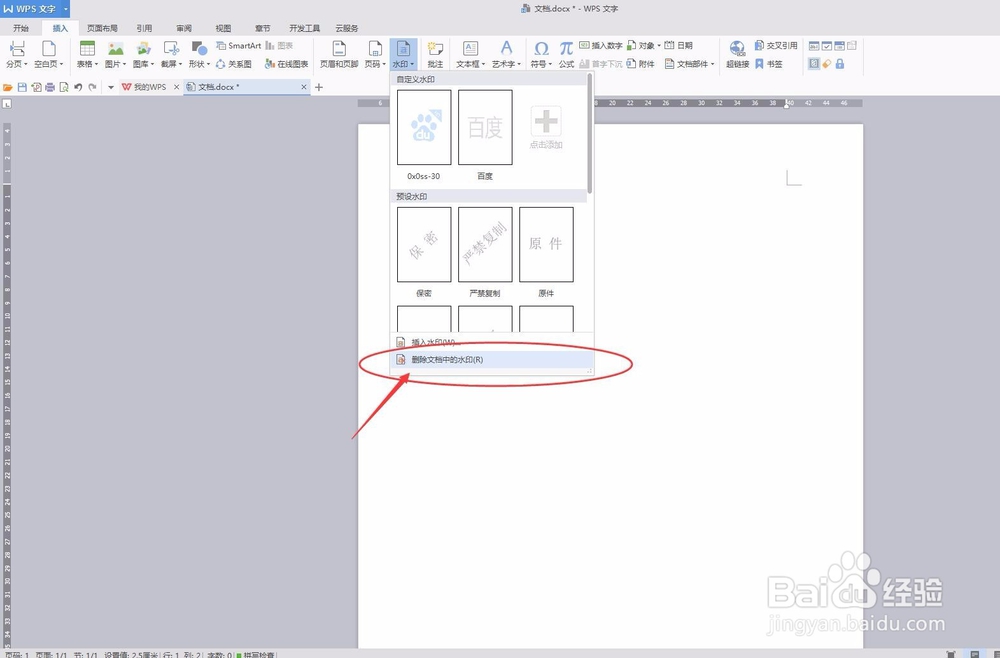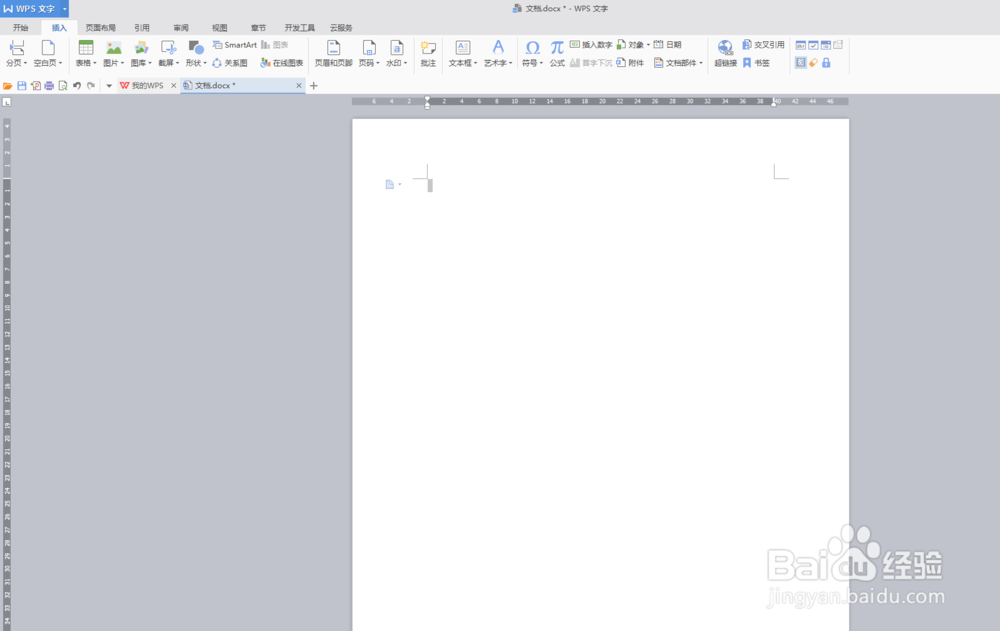1、一、打开WPS文字(word),在里面找到空白文档,点击。新建一个空白页面

2、二、找到上面工具栏中的“插入”(1)点击,随后点击“水印”(2)

3、三、点击“水印”会出现水印选项,点击“点击添加”,会出现水印的设置选项栏


4、四、这里的水印添加有两种,一种图片水印,点击“图片水印”前面的方框选择变成√(1),然后点击“选择图片”(2),确定(3)。(缩放、版式、水平对齐、垂直对齐等选项按照需要进行设置)
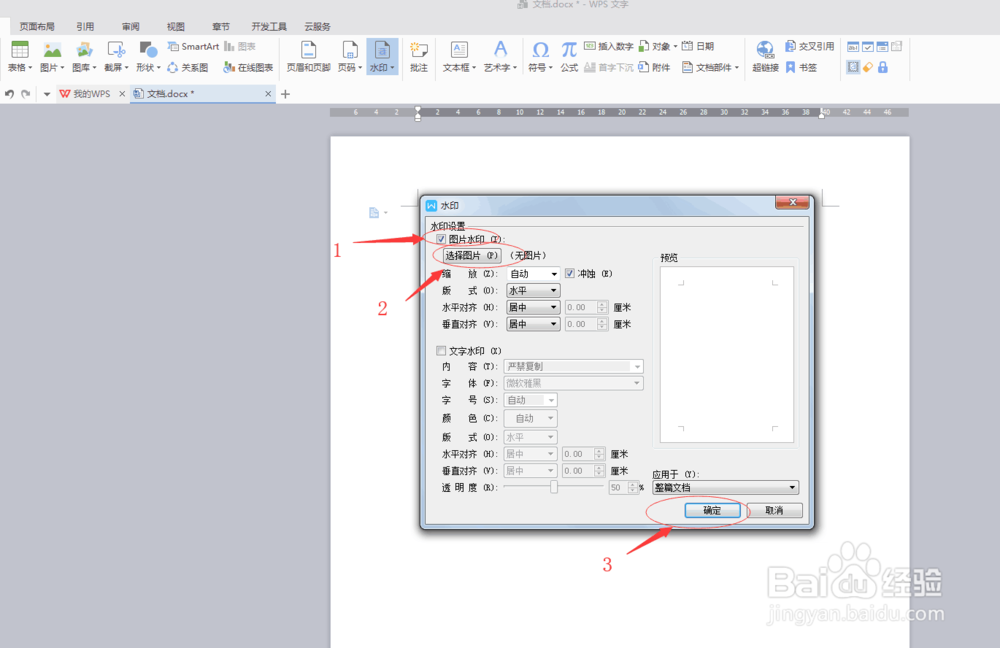
5、五、点击确认以后,在“水印”里面找到刚才添加的水印点击

6、六、查看最终结果
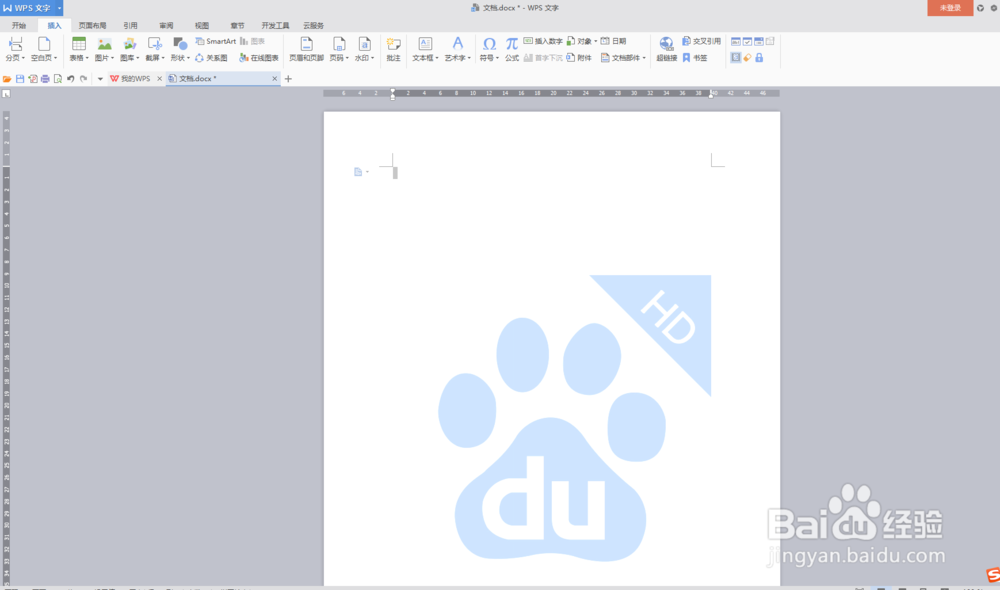
7、补充:另一种文字水印,在“文字水印”前面点击方框内显示成√,在“内容”里面写上需要的文字,右侧可以预览,最后点击“确认”

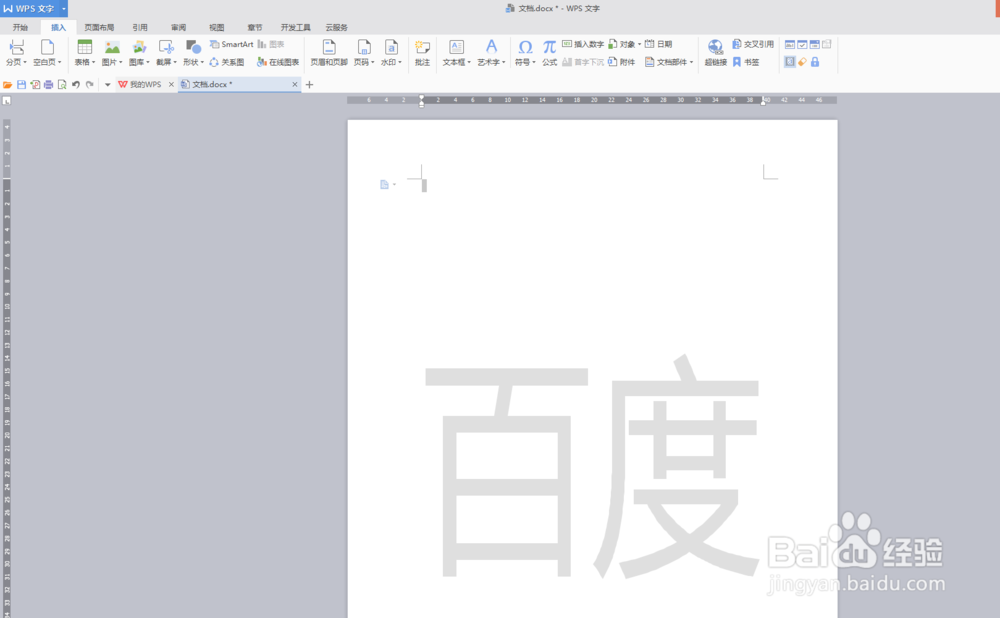
8、注意1:版式内有“水平”和“倾斜”两种,指的是字体在页面的样子,透明度是指字体在页面的清晰程度(字体、字号、颜色、版式、水平对齐、垂直对齐透明度等按需要来设置)



9、注意2:点击多个水印的话会水印会重叠在一起,这时可以点击“水印”下面的删除水印